Si vous utilisez un appareil Apple, il est fort probable que vous possédiez également un identifiant Apple. Celui-ci permet de gérer vos achats dans l’App Store, dans la bibliothèque multimédia d’Apple ainsi que vos données stockées dans le cloud. Mais si vous souhaitez supprimer votre identifiant Apple, c’est tout à fait possible.
Information sur la protection des données
Si vous souhaitez supprimer votre identifiant Apple, quelle qu’en soit la raison, c’est très simple. En effet, depuis l’introduction du règlement général sur la protection des données (RGPD), toutes les entreprises de l’UE ont l’obligation de donner cette fonctionnalité. En effet cette loi permet la consultation et, si vous le souhaitez, la suppression de vos données personnelles. Toutefois, ce ne sont pas seulement vos données qui sont irrévocablement supprimées, mais également les achats que vous avez effectués, comme par exemple les applications ou les films. Si toutefois vous souhaitez quand même supprimer votre compte, voici la procédure à effectuer :
Supprimer l’identifiant Apple via le site web d’Apple
- Accédez au site web d’Apple sur les données et la protection des données en suivant ce lien et connectez-vous avec votre AppleID.
- Cliquez sur « Supprimer votre compte ».
- Sur la page suivante, vous serez informé de ce qu’il advient de vos données et de vos achats lorsque vous supprimez votre compte.
- En résumé : ⚠️ Toutes vos données enregistrées seront supprimées, y compris vos sauvegardes iCloud et vos données personnelles. Cela comprend également les achats effectués, par exemple les films et la musique.
- En bas de la page, choisissez les raisons pour lesquelles vous souhaitez supprimer votre compte et cliquez sur « Continuer ».
- Ensuite, vous devez encore parcourir quelques pages sur lesquelles vous trouverez également des conseils sur la meilleure façon de sauvegarder vos données. Vous devriez également le faire si vous avez sauvegardé des données importantes dans iCloud.
- Enfin, vous devez indiquer comment Apple doit vous contacter au sujet du statut de votre suppression.
- Vous avez le choix entre un numéro de téléphone ou une adresse électronique. La méthode de contact choisie permet à Apple de vous envoyer un code que vous devez saisir sur le site web pour confirmer définitivement la suppression.
- La suppression est alors terminée. Le processus peut encore durer quelques jours, vous recevrez une notification d’Apple dès que le compte aura été définitivement supprimé.
- ⛔ Au risque de se répéter , vous ne n’aurez plus accès à vos données et à vos achats une fois le compte supprimé.
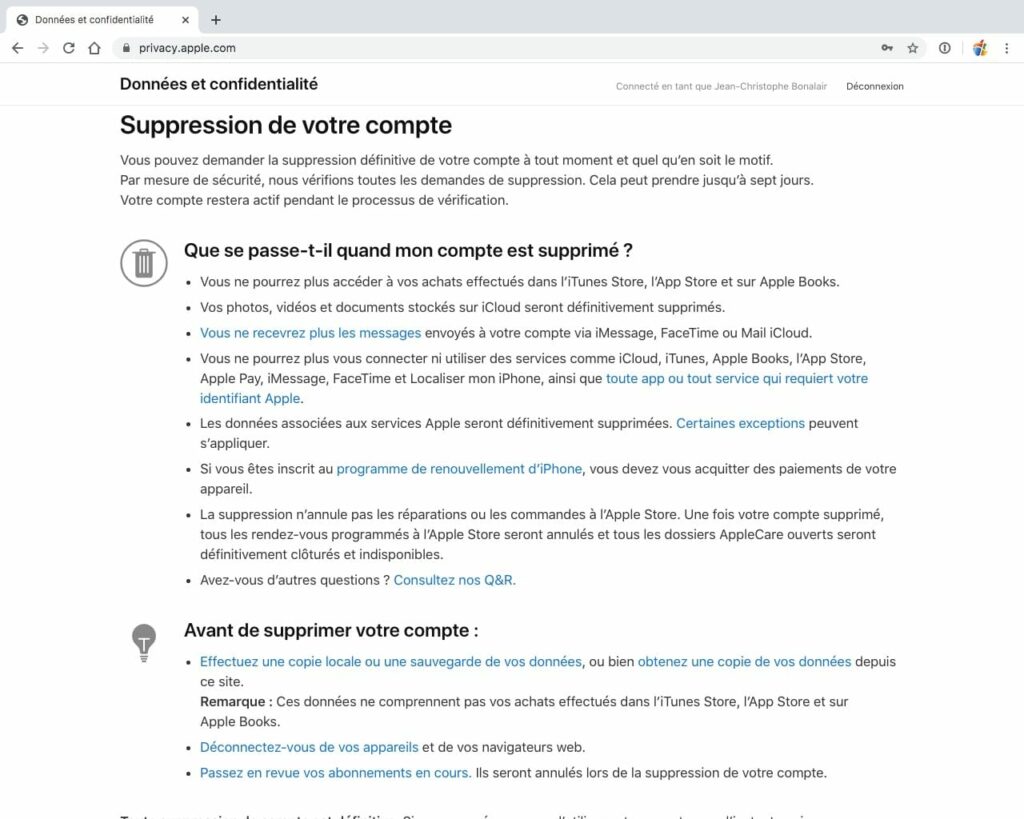
Suppression de l’identifiant Apple via le formulaire de contact
Vous pouvez aussi simplement demander une suppression via le formulaire de contact. Vous pouvez accéder au formulaire de contact en cliquant sur ce lien. Dans le formulaire, il vous suffit d’indiquer votre région et vos coordonnées, puis d’expliquer votre demande dans le champ de texte inférieur. Un collaborateur Apple prendra alors contact avec vous.
Préparer vos iPhone, Mac et autres
Si vous supprimez votre identifiant Apple, il est important de préparer vos appareils à cette opération. En effet si vous ne le faites pas vous allez avoir des problèmes avec vos appareils s’ils sont encore enregistrés avec cet Apple ID. Supprimez donc au préalable votre identifiant Apple de vos appareils Apple. Heureusement il est assez simple de supprimer son compte dans les appareils Apple. La fonction se trouve dans les réglages de chaque appareil et dans l’onglet « Apple-ID ». Cette désignation peut varier quelque peu selon l’appareil. Par exemple sur l’iPhone, cela s’appelle « Apple-ID, iCloud, médias et achats » et se trouve tout en haut des réglages.
ℹ️ Avant la suppression, nous vous conseillons de télécharger vos données sur la page de protection des données.
Voici les données disponibles :
- Informations sur le compte d’identifiant Apple
- Activité Apple Store et Retail Store
- Activité Wallet
- Historique de l’assistance Apple Care,
- demandes de réparation
- Activité du centre de jeu
- Signets et liste de lecture iCloud
- Calendrier et rappels iCloud
- Contacts iCloud
- Notes iCloud
- Signaler un problème (cartes)
- Messages marketing,
- téléchargements et autre activité
- Autres données
- Fichiers et documents sur iCloud
- Drive iCloud
- Photos iCloud
Utilisez cette option pour être sûr de ne manquer aucune donnée après la suppression de votre identifiant Apple.
